

Dopo un periodo prolungato di inattività della stampante, possono verificarsi ugelli intasati. Gli ugelli intasati sono ugelli che improvvisamente interrompono la stampa e che ripartono rapidamente con una macchia di inchiostro. Il risultato è che in una stampa compaiono strisce bianche. Per prevenire il più possibile l'intasamento ugelli, la stampante esegue automaticamente diversi spurghi prolungati dopo un periodo più lungo di inattività.
Se si verifica ancora l'intasamento ugelli, sono disponibili due altre misure per prevenirlo.
Attivare la modalità di ricondizionamento ugello: l'inchiostro viene fatto circolare nelle testine di stampa quando la stampante è in modalità di attesa.
Disattivare lo spegnimento automatico perché la modalità di ricondizionamento ugello è attiva solo quando la stampante è in modalità di attesa.
Eseguire il lavoro di ricondizionamento ugello ogni giorno prima di iniziare la stampa. Questo lavoro crea un flusso asimmetrico nelle testine di stampa che pulisce la parte centrale delle testine di stampa.
Il lavoro di ricondizionamento ugello non risolverà l'aspetto degli ugelli intasati a meno che non sia attivata anche la modalità di ricondizionamento ugello.
Il lavoro di ricondizionamento ugello è opzionale. Si consiglia di eseguire il lavoro di ricondizionamento ugello se
si verifica l'intasamento ugelli sebbene la modalità di ricondizionamento ugello sia attivata e
la qualità di stampa massima possibile è richiesta per l'applicazione in fase di stampa.
Aprire Settings Editor e accedere a: .
 Scheda [Impostazioni di sistema]
Scheda [Impostazioni di sistema] Andare alla sezione [Modalità risparmio energia].

Utilizzare l'impostazione [Modalità di ricondizionamento ugello] per attivare la [Modalità di ricondizionamento ugello].
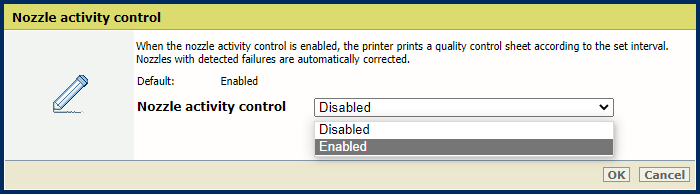
Verificare se l'impostazione [Arresto automatico] è disattivata.
Assicurarsi che vi siano sufficienti supporti (SRA3 o e almeno 100 g/m2) nel vassoio carta. Il ricondizionamento ugello utilizza 200 fogli.
Sul pannello di controllo, premere: .
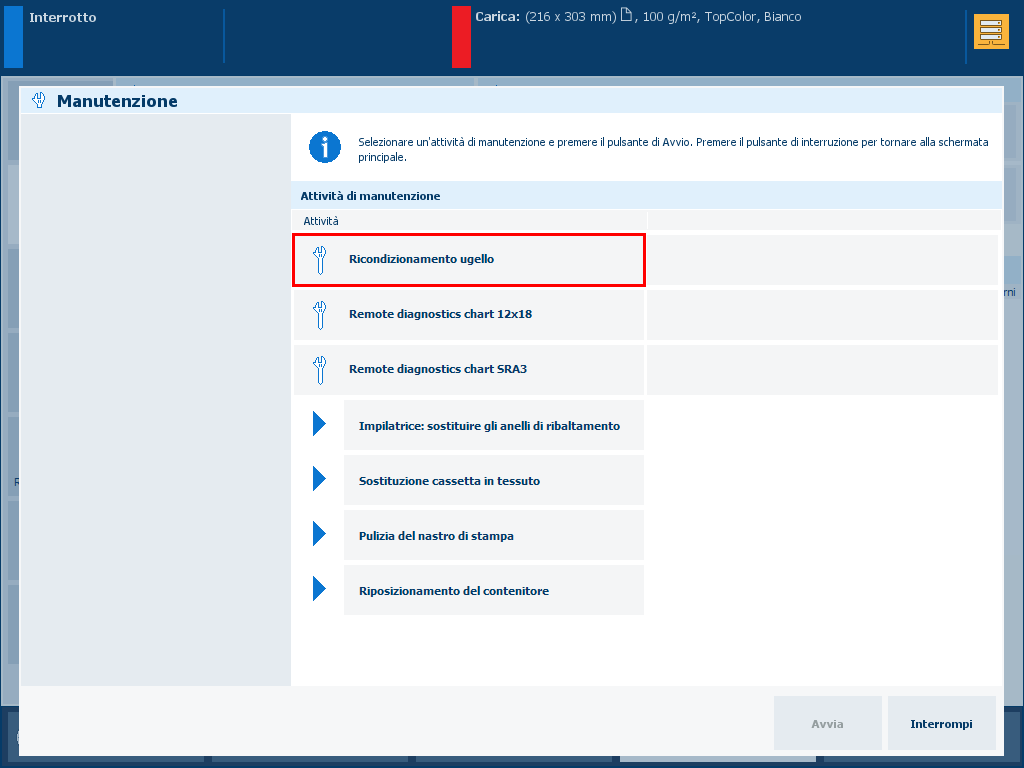
Toccare [Ricondizionamento ugello].
Seguire le istruzioni sul pannello di controllo.